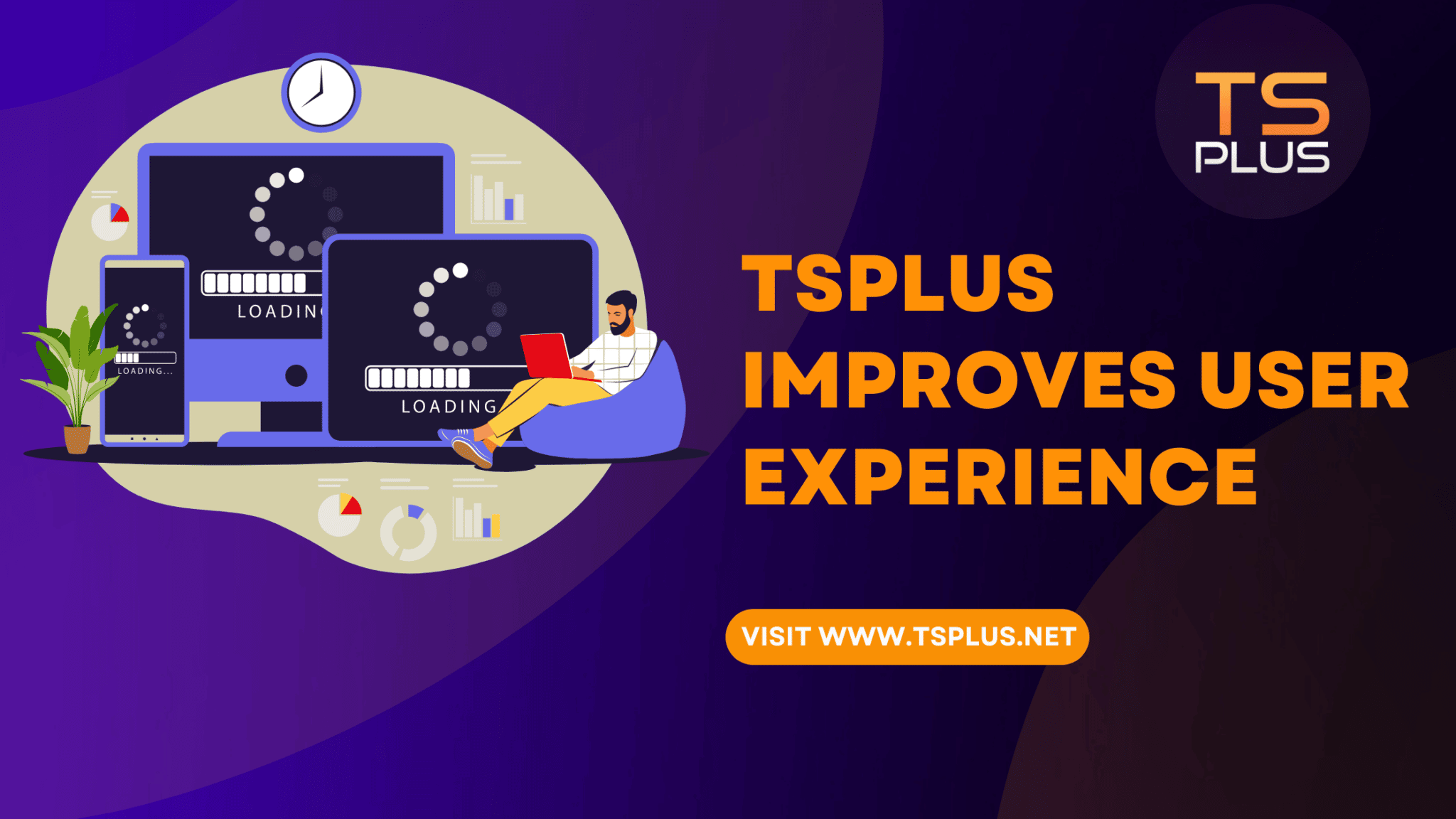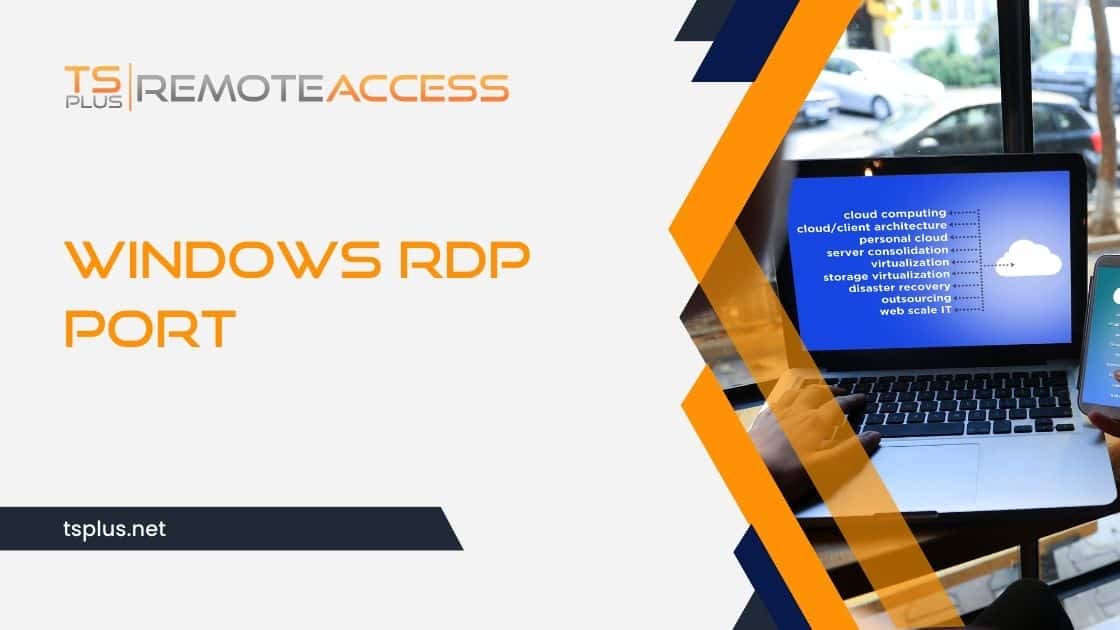Comprensione del codice di errore RDP 0x4
Il codice di errore 0x4 del protocollo Remote Desktop (RDP) è un problema comune che i professionisti IT potrebbero riscontrare quando tentano di stabilire una connessione desktop remoto tra sistemi client e server. Questo errore indica un errore nel processo di connessione. Questo errore può essere attribuito a diversi fattori tra cui problemi di rete, configurazioni del firewall, impostazioni di sistema o problemi di compatibilità con il software RDP. Di seguito, approfondiamo le specifiche di queste cause e come possono portare al codice di errore 0x4. Ciò fornirà una comprensione completa agli specialisti IT che desiderano diagnosticare e risolvere questo problema.
Cause comuni del codice di errore 0x4
Problemi di connettività di rete
La stabilità e la qualità della connessione di rete tra client e server RDP sono fondamentali per il successo delle sessioni di desktop remoto. Interruzioni, latenza elevata o perdita di pacchetti nella rete possono impedire al client RDP di stabilire una connessione con il server. Ciò risulterà nel codice di errore 0x4.
- Diagnosi dei problemi di rete: l'utilizzo di strumenti come "ping", "traceroute" o soluzioni di monitoraggio delle prestazioni di rete può aiutare a identificare i problemi di connettività di rete. Analizzando la coerenza delle risposte ping o tracciando il percorso seguito dai pacchetti di dati per raggiungere il server è possibile individuare il punto in cui si verificano le interruzioni.
- Soluzioni per problemi di rete: garantire connessioni Internet stabili e affidabili, ottimizzare le prestazioni della rete e risolvere specifici problemi hardware o di configurazione della rete sono passaggi fondamentali nella risoluzione del codice di errore 0x4 causato da problemi di rete.
Firewall e impostazioni di sicurezza
I firewall e le applicazioni di sicurezza svolgono un ruolo cruciale nella protezione del traffico di rete. Possono anche bloccare inavvertitamente le connessioni RDP se non configurate correttamente.
- Controllo della configurazione del firewall: i professionisti IT devono verificare che il firewall sia sul lato client che sul lato server sia configurato per consentire il traffico RDP, in genere sulla porta TCP 3389. Ciò include il controllo di eventuali dispositivi di rete intermedi o software di sicurezza che potrebbero filtrare o bloccare tali connessioni.
- Regolazione del software di sicurezza: in alcuni casi, disabilitare o modificare temporaneamente le impostazioni dell'antivirus o di altro software di sicurezza può aiutare a determinare se questi strumenti sono la causa dell'errore di connessione RDP.
Configurazione del sistema e del servizio
Per i collegamenti RDP è fondamentale la corretta configurazione sia del sistema client che del sistema server. Una configurazione errata può portare a tentativi di connessione non riusciti. Ciò si manifesterà come codice di errore 0x4.
- Servizi Remote Desktop (RDS): assicurarsi che RDS sia in esecuzione sul server e configurato correttamente è un controllo cruciale. Il riavvio dell'RDS potrebbe risolvere problemi temporanei che causano errori di connessione.
Impostazioni client e server RDP: è necessario verificare la correttezza delle impostazioni del client e del server RDP. Ciò include la verifica delle autorizzazioni utente, la garanzia che il server sia impostato per accettare connessioni remote e il controllo di eventuali criteri di dominio che potrebbero limitare l'accesso a RDP.
Aggiornamenti software e compatibilità
Versioni obsolete o incompatibili del software client e server RDP possono causare problemi di connessione, incluso il codice errore 0x4. Anche la compatibilità tra i sistemi operativi client e server è un fattore.
- Aggiornamento del software RDP: mantenere aggiornato il software client e server RDP è essenziale. Gli aggiornamenti spesso includono patch per problemi noti che potrebbero causare problemi di connessione.
Controlli di compatibilità: verificare che i sistemi operativi client e server siano compatibili e che tutti i protocolli o componenti software necessari siano presenti e aggiornati può aiutare a evitare errori relativi alla compatibilità.
Transizione alle soluzioni
Con una conoscenza approfondita delle potenziali cause dietro il codice di errore RDP 0x4, i professionisti IT sono meglio attrezzati per affrontare la risoluzione dei problemi in modo strutturato e informato. Affrontando sistematicamente ogni possibile causa, dai problemi di rete alla compatibilità del software, il percorso verso una risoluzione diventa più chiaro. La sezione successiva si concentrerà sui passaggi pratici e sulle soluzioni per superare questo errore, garantendo connessioni RDP di successo.
Risoluzione dei problemi e risoluzione del codice di errore 0x4
Diagnosi dei problemi di rete
Verifica della connettività di rete
Inizia con la diagnostica di base come "ping" e "traceroute" per garantire che vi sia una connessione stabile tra client e server. Gli strumenti di monitoraggio della rete possono anche essere utili per identificare la perdita di pacchetti o i picchi di latenza.
Analisi delle configurazioni del firewall
Esaminare le impostazioni del firewall sia sul lato client che su quello server. Assicurarsi che il traffico RDP sia consentito sulla porta TCP 3389 e valutare la possibilità di disabilitare temporaneamente il firewall per scopi diagnostici.
Verifiche della configurazione del sistema e del servizio
Verifica dei servizi Remote Desktop
Assicurarsi che i servizi Remote Desktop sul server funzionino correttamente. Il riavvio di questi servizi può spesso risolvere problemi di fondo non immediatamente evidenti.
Autenticazione e autorizzazioni utente
Ricontrolla che l'account utente che tenta la connessione RDP disponga delle autorizzazioni appropriate e che non vi siano discrepanze nei criteri di gruppo che incidono accesso remoto.
Aggiornamenti software e compatibilità
Aggiornamento client e server RDP
Il software obsoleto è un colpevole comune dei problemi RDP. Assicurarsi che sia il client che il server eseguano le versioni più recenti dei rispettivi sistemi operativi e delle applicazioni RDP.
Modalità e impostazioni di compatibilità
In alcuni casi, la modifica delle impostazioni di compatibilità del client RDP può risolvere problemi di connessione, soprattutto quando ci si connette a server meno recenti.
Soluzioni avanzate
Modifica del registro di Windows
Per problemi persistenti, la modifica del valore "MaxOutstandingConnections" nel registro di Windows sul lato server può alleviare i problemi di connessione consentendo più connessioni simultanee.
Configurazione di rete e impostazioni QoS
La regolazione delle impostazioni della qualità del servizio (QoS) per dare priorità al traffico RDP può migliorare l'affidabilità della connessione, soprattutto in ambienti con limiti di larghezza di banda.
Prevenzione di futuri problemi di connessione RDP
Robusto monitoraggio e ottimizzazione della rete
Implementazione del monitoraggio continuo della rete
Il monitoraggio continuo dell'infrastruttura di rete è essenziale per individuare tempestivamente eventuali problemi che potrebbero portare a problemi di connessione dell'RDP. Utilizzando gli strumenti di monitoraggio della rete, i professionisti IT possono monitorare parametri prestazionali come latenza, perdita di pacchetti e velocità effettiva in tempo reale. Ciò consentirà risposte rapide all'instabilità o alla congestione della rete.
Strumenti e tecniche: sfrutta strumenti come Wireshark per l'analisi dei pacchetti, Nagios per il monitoraggio dell'infrastruttura o SolarWinds per il monitoraggio completo delle prestazioni della rete. Questi strumenti possono aiutare a identificare colli di bottiglia, tentativi di accesso non autorizzati o guasti all'hardware di rete.
Ottimizzazione delle prestazioni della rete
L'ottimizzazione della rete per il traffico RDP può comportare la configurazione delle regole di qualità del servizio (QoS) per dare priorità ai pacchetti RDP, soprattutto in ambienti con limiti di larghezza di banda. Inoltre, garantire che l'hardware e il firmware di rete siano aggiornati può migliorare le prestazioni e la compatibilità.
Migliori pratiche: stabilire policy QoS sui dispositivi di rete per dare priorità al traffico RDP. Esaminare e aggiornare regolarmente l'infrastruttura di rete per supportare i protocolli di rete e gli standard di sicurezza più recenti.
Aggiornamenti di sistema e gestione della configurazione
Mantenere i sistemi aggiornati
L'aggiornamento regolare dei sistemi operativi client e server nonché del software client e server RDP è fondamentale. Gli aggiornamenti spesso contengono correzioni per problemi noti che potrebbero influire sulle connessioni RDP, inclusi quelli che potrebbero portare al codice di errore 0x4.
Strategia di aggiornamento: automatizza il processo di aggiornamento ove possibile, utilizzando strumenti come Windows Server Update Services (WSUS) per ambienti Microsoft. Assicurati che gli aggiornamenti vengano prima testati in un ambiente di prova per evitare problemi di distribuzione.
Revisioni regolari della configurazione
Le revisioni periodiche delle configurazioni del sistema, comprese le impostazioni dell'RDP e le policy di sicurezza, possono aiutare a garantire che le configurazioni rimangano ottimizzate per sicurezza e funzionalità. Ciò include la verifica che Remote Desktop sia abilitato correttamente, che le regole del firewall siano appropriate e che le autorizzazioni utente siano assegnate accuratamente.
Strumenti di gestione della configurazione: utilizza strumenti di gestione della configurazione come Criteri di gruppo Microsoft per ambienti Windows o Ansible per ambienti multipiattaforma per standardizzare e applicare i criteri di configurazione in tutta l'organizzazione.
Migliorare la formazione degli utenti e le migliori pratiche
Educazione degli utenti sulle pratiche sicure Remote Access
La formazione degli utenti è una componente fondamentale per prevenire i problemi dell'RDP. Ciò include istruire gli utenti su come utilizzare RDP in modo sicuro, riconoscere i tentativi di phishing che potrebbero compromettere le credenziali RDP e l’importanza di segnalare tempestivamente i problemi di connettività.
Programmi di formazione: sviluppare programmi di formazione che coprano i protocolli di accesso remoto sicuri, l'importanza di utilizzare password complesse e univoche e i pericoli della connessione alle sessioni RDP da reti non protette.
Promozione delle migliori pratiche per l'utilizzo dell'RDP
Promuovi le migliori pratiche tra gli utenti, come la disconnessione dalle sessioni RDP quando non in uso. In questo modo si eviterà l'uso di account condivisi per l'accesso RDP. In questo modo verrà utilizzata anche l’autenticazione a più fattori (MFA), ove possibile, per migliorare la sicurezza.
Applicazione delle policy: implementa policy che richiedono l'uso di MFA per l'accesso RDP, imposta timeout automatici delle sessioni e controlla regolarmente i log di accesso RDP per identificare e affrontare potenziali usi impropri o accessi non autorizzati.
Sfruttare TSplus per risolvere il codice di errore RDP 0x4
Per le organizzazioni che desiderano semplificare la gestione dell'RDP e migliorare la sicurezza, TSplus offre soluzioni complete progettate per migliorare accesso remoto. Il nostro software migliora l'affidabilità delle connessioni RDP, fornisce funzionalità di sicurezza avanzate e semplifica la gestione delle sessioni remote. Scopri come TSplus può migliorare la tua esperienza di desktop remoto e prevenire errori comuni come il codice errore RDP 0x4.
Affrontando le complessità tecniche del codice errore RDP 0x4 con un approccio dettagliato e sistematico, i professionisti IT possono garantire accesso remoto affidabile per le loro organizzazioni. Tenersi al passo con le ultime tecnologie e soluzioni di desktop remoto come TSplus migliora ulteriormente la capacità di fornire ambienti di accesso remoto sicuri e senza soluzione di continuità.
Conclusione sulla risoluzione del codice di errore RDP 0x4
Destreggiarsi tra le complessità del codice di errore RDP 0x4 richiede una combinazione di acume tecnico, risoluzione diligente dei problemi e strategie di prevenzione proattive. Questo articolo ha fornito ai professionisti IT le conoscenze necessarie per identificare le cause principali di questo errore, implementare soluzioni efficaci e adottare misure per mitigare futuri problemi di connessione. Sfruttando il monitoraggio continuo della rete, garantendo che i sistemi siano aggiornati e promuovendo una cultura di consapevolezza della sicurezza tra gli utenti, le organizzazioni possono migliorare la stabilità e la sicurezza delle loro connessioni desktop remote.
Inoltre, l'integrazione di soluzioni specializzate come TSplus può aumentare in modo significativo l'esperienza RDP, offrendo funzionalità di sicurezza avanzate, gestione semplificata della connessione e maggiore affidabilità. Poiché il lavoro remoto continua ad evolversi, l’importanza di soluzioni desktop remote robuste, sicure ed efficienti non può essere sopravvalutata. I professionisti IT dotati di queste informazioni e strumenti sono ben posizionati per supportare le loro organizzazioni nel raggiungimento di funzionalità di accesso remoto senza soluzione di continuità, riducendo al minimo i tempi di inattività e promuovendo un ambiente di lavoro produttivo indipendentemente dalla posizione fisica.